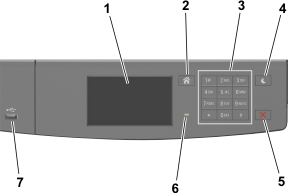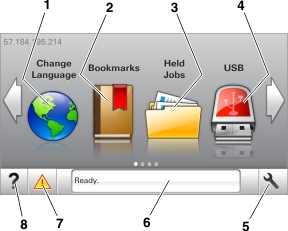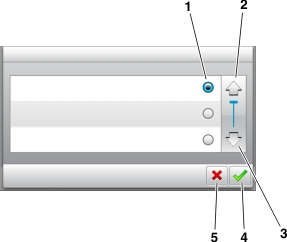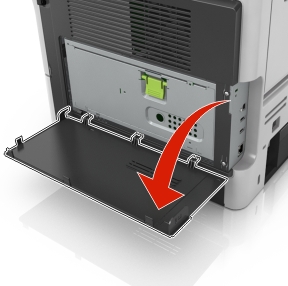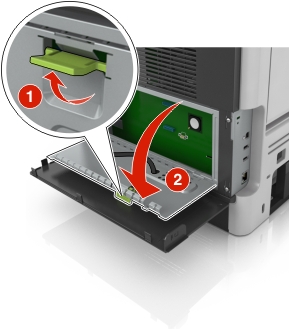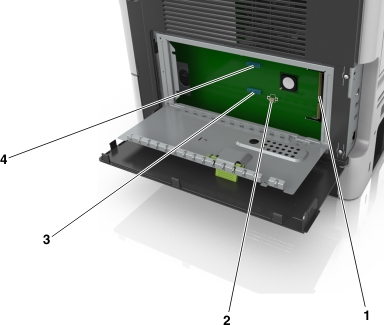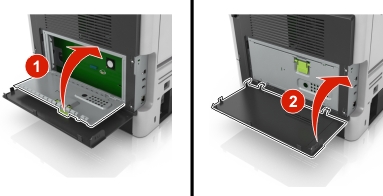1 | Změnit jazyk | Změňte primární jazyk tiskárny. |
2 | Záložky | Umožňuje vytvářet, uspořádávat a ukládat záložky (adresy URL) do stromové struktury složek a odkazů na soubory. Poznámka: Stromová struktura nezahrnuje záložky vytvořené pomocí aplikace Formuláře a oblíbené položky. Záložky ve stromové struktuře nelze využít prostřednictvím aplikace Formuláře a oblíbené položky. |
3 | Pozdržené úlohy | Zobrazí všechny aktuálně pozdržené úlohy. |
4 | USB | Zobrazení, výběr nebo tisk fotografií a dokumentů z jednotky paměti flash. Poznámka: Tato ikona se zobrazí pouze tehdy, když se vrátíte na domovskou obrazovku a přitom je k tiskárně připojena paměťová karta nebo jednotka paměti flash. |
5 | Nabídky | Umožňuje přístup do nabídek tiskárny. Poznámka: Tyto nabídky jsou dostupné, jen když je tiskárna ve stavu Připravena. |
6 | Stavová lišta | Zobrazuje aktuální stav tiskárny, například Připravena nebo Zaneprázdněna. Zobrazí stav spotřebního materiálu tiskárny. Zobrazuje zprávy a pokyny k jejich odstranění.
|
7 | Stav/spotřební materiál | Zobrazuje varovné nebo chybové zprávy tiskárny, kdykoli je třeba zásah obsluhy, aby mohla tiskárna pokračovat v práci. Zobrazuje podrobnější informace o varování či hlášení tiskárny včetně pokynů, jak je odstranit.
|
8 | Tipy | Zobrazení kontextové nápovědy |